メールを送信する
1.新規メールを作成する
![[spモードメール]を起動し、[メール]を表示しておく,[新規メール]をタップ](/contents/096/img/img20130704112305013141.jpg)
2.宛先を入力する
![ここをタップ,[メール作成]が表示された](/contents/096/img/img20130704112341090227.jpg)
3.電話帳から連絡先を検索する
![1[検索]をタップ ,ここをタップすると、五十音順で連絡先を探すことができる ,[名前順]にはGALAXY S4に登録されているすべての連絡先 が表示される,[電話帳から選択]が表示された](/contents/096/img/img20130704112558023565.jpg)
![3[完了]をタップ,送信したい相手の連絡先が表示された ,2 メールを送信したい相手の名前を入力](/contents/096/img/img20130704112629027850.jpg)
4.メールの送信先を決定する
![1 送信したい相手の連絡先をチェック ,2[決定]をタップ,複数の連絡先を選択することもできる](/contents/096/img/img20130704112701034270.jpg)
5.件名を入力する
![1 件名を入力,ここをタップすると、GALAXY S4の本体やmicroSDカードに保存さ れているファイルを添付できる,ここをタップすると、送信先を追加できる,2 本文入力欄をタップ ,[メール作成]に戻った](/contents/096/img/img20130704113358043353.jpg)
6.本文を入力して送信する
![1 本文を入力 ,選択やコピー、貼り付けなど文字編集をするには、[編集]をタップして操作を選択する,2[決定]をタップ,[本文作成]が表示された](/contents/096/img/img20130704113507083305.jpg)
![3[送信]をタップ,メールが送信される,[メール作成]に戻った,[保存]をタップすると、メールが下書き保存され、[未送信メール]フォルダに移動する](/contents/096/img/img20130704113616005496.jpg)
メールを読む/返信する
1.[受信BOX]を表示する
![1[受信メール]をタップ,新着メールを受信すると、通知音が鳴り、ステータスバーにメールのアイコンが表示される,[メール]を表示しておく](/contents/096/img/img20130704113751007894.jpg)
![2[受信BOX]をタップ,未読メールの件数が表示される ,[受信メール]が表示された](/contents/096/img/img20130704113845060936.jpg)
2.読みたいメールを選択する
![受信日時や差出人名、件名が表示される ,読みたいメールをタップ,[受信BOX]が表示された](/contents/096/img/img20130704114101029832.jpg)
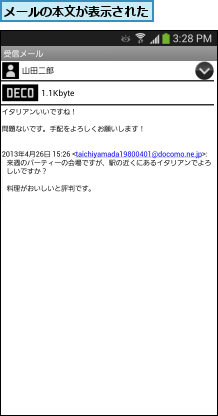
3.メールに返信する
![1 メニューキーをタップ ,メールの転送や電話帳登録、削除もできる ,2[返信]をタップ](/contents/096/img/img20130704114239087509.jpg)
4.メールを作成して返信する
![1 本文を入力 ,メールが送信され、メールの本文の画面に戻る ,件名は[Re:]が付いたものになる ,2[送信]をタップ,[メール作成]が表示された](/contents/096/img/img20130704114316049037.jpg)
[ヒント]メールアドレスを直接、指定することもできる
[メールを送信する]の手順2で[TO]欄をタップすると、直接、メールアドレスを入力できます。文字を入力すると、登録されているメールアドレスの候補が表示されるので、そこから宛先を選んでもかまいません。
[ヒント]電話帳のグループを使いたいときは
グループを使ってメールアドレスを管理しているときは、宛先にグループを指定できます。[メールを送信する]の手順3で[グループ]をタップすると、グループの一覧が表示されるので、送信したい宛先が含まれているグループにチェックを付け、[決定]をタップします。グループに登録されているメールアドレスがまとめて宛先に入力されます。
[ヒント]文字の編集方法はほかのアプリと異なる
spモードメールでは、画面上のボタンで文字の編集をします。[選択]で特定の範囲の文字を選択したり、[編集]でコピーや貼り付けなどの操作ができます。
[ヒント]デコメールも利用できる
本文の入力時に[デコメ]をタップすると、デコメを挿入できます。画面下部の[最近使ったデコメ]をタップすると、食べ物やコミュニケーションなど、デコメのジャンルを選べるので、好みのデコメを選んで挿入しましょう。このほか、[メールを送信する]の手順1の画面で[テンプレート]をタップすると、メッセージカードなども作成できます。
[ヒント]メールに署名を付けるには
名前や所属などを署名としてメールに挿入したいときは、[メールを送信する]の手順1の画面で[メール設定]-[署名]の順にタップし、署名を登録します。[署名作成]をタップすると、作成画面が表示されるので、名前や所属などを入力します。その後、[自動署名]にチェックを付けておくと、メール作成時に設定した署名が自動的に本文に挿入されるようになります。
[ヒント]フォルダでメールを整理するには
spモードメールを使って、たくさんのメールをやりとりするときは、フォルダを使って、メールを整理しておくと便利です。[受信メール]を表示したあと、メニューキーをタップし、[フォルダ作成]をタップすると、新しいフォルダを作成できます。メールをフォルダに移動するには、[受信BOX]で移動したいメールにチェックを付け、画面下部の[フォルダ移動]をタップします。移動先のフォルダを選択し、メールを移動しましょう。自動的にメールをフォルダに振り分けたいときは、作成したフォルダをロングタッチし、[振り分け設定]をタップします。振り分け条件の一覧が表示されるので、タップして件名やメールアドレスなどの条件を設定しましょう。設定後、条件に合ったメールを受信すると、自動的にフォルダに振り分けられます。
[ヒント]着信音やバイブレーションを変更できる
メールを受信したときの着信音やバイブレーションは、好みに合わせて変更できます。spモードメールの[メール設定]-[受信]-[メール]の順にタップしたあと、[着信音]で着信音を、[バイブレーション]でバイブレーションのパターンを変更できます。
[ヒント]イルミネーションを変更するには
GALAXY S4では、メールが着信したときに点滅する着信通知ランプのイルミネーションを変更できます。spモードメールの[メール設定]をタップ後、[受信]-[メール]の順にタップします。[イルミネーション]にチェックが付いている状態で[イルミネーションカラー]をタップし、好みの色を選びましょう。標準は[ブルー]になっていますが、[ホワイト][レッド][グリーン][イエロー][シアン][マゼンタ]から選べます。




